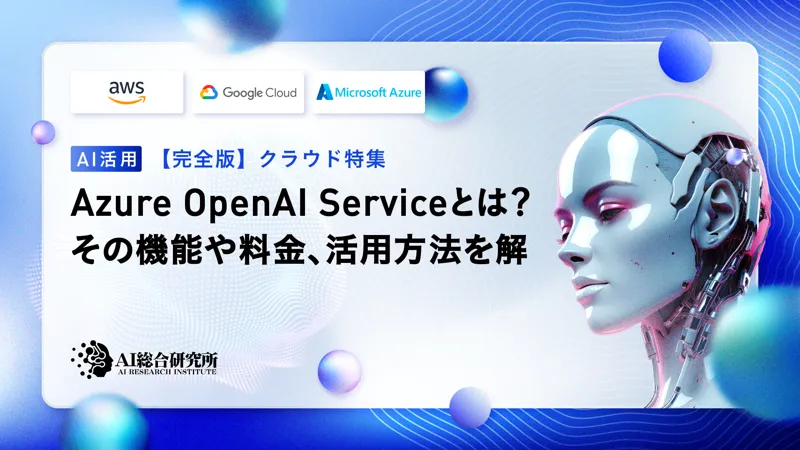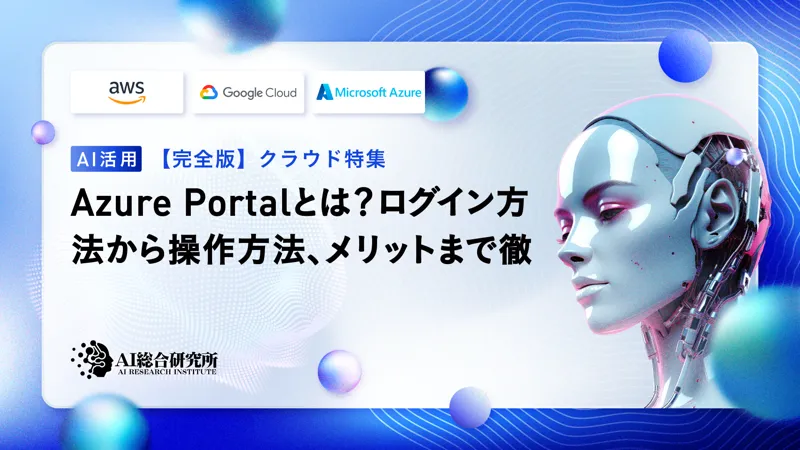この記事のポイント
Azure Key Vaultは、シークレット、暗号化キー、SSL/TLS証明書を一元管理するクラウドサービス
ハードウェアセキュリティモジュール(HSM)による高度な保護機能を提供
Microsoft Entra IDとの連携やRBACにより、細かなアクセス制御が可能
監査ログ機能により、すべての操作を記録し追跡可能
アプリケーションとシークレット管理の分離、複数サービス間でのシークレット共有、コンプライアンス対応に効果的

Microsoft MVP・AIパートナー。LinkX Japan株式会社 代表取締役。東京工業大学大学院にて自然言語処理・金融工学を研究。NHK放送技術研究所でAI・ブロックチェーンの研究開発に従事し、国際学会・ジャーナルでの発表多数。経営情報学会 優秀賞受賞。シンガポールでWeb3企業を創業後、現在は企業向けAI導入・DX推進を支援。
クラウド環境におけるセキュリティ管理の重要性が高まる中、Azure Key Vaultは組織の機密情報を効果的に保護する強力なソリューションとして注目を集めています。
本記事では、Azure Key Vaultの基本概念から高度な利用方法まで、包括的に解説します。シークレットの安全な保管、暗号化キーの管理、SSL/TLS証明書のプロビジョニングなど、Key Vaultの主要機能を詳しく紹介するとともに、Microsoft Entra ID連携やロールベースのアクセス制御(RBAC)によるセキュリティ強化の仕組みを説明します。
また、具体的な作成手順や活用シナリオ、ベストプラクティスについても触れ、より安全で効率的なクラウドセキュリティ管理の実現方法を提案します。
Azure Key Vaultとは
Azure Key Vaultは、Microsoft Azureが提供するクラウドサービスです。
重要な情報(シークレット)を安全に保管し、一か所で管理してくれるため、情報が漏れるリスクを大幅に減らし、セキュリティを強化することができます。
また特に重要な点として、Key Vaultがハードウェアセキュリティモジュール(HSM)という特別な装置で保護されていることが挙げられます。
HSMは、上記の大切な情報を物理的に守るために作られた専用のハードウェアで、非常に高いセキュリティを提供してくれます。
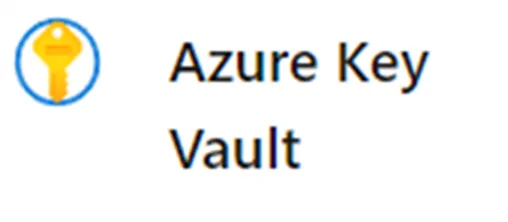
(Azure key valueのアイコン: Azure)
Azure Key Vaultの主な機能
では、Azure Key Vaultの3つの主要な機能について詳しくご紹介していきます。
シークレットの安全な保管と厳密なアクセス制御
まず、1つ目の主要な機能はシークレットの安全な保管と厳密なアクセス制御です。
- 安全な保管
Key Vaultは、シークレットを暗号化して安全に保管してくれます。
アプリケーションコードやソースコード管理システム(Gitなど)から機密情報を分離できるので、アプリケーションのコードや設定ファイルに直接シークレットを書かなくて済みます。
- アクセスの制御
誰がそのシークレットにアクセスできるかを細かく管理できます。許可されたユーザーやアプリケーションだけが、必要なときにシークレットを取得できます。
こうした機能により、情報漏洩のリスクを減らし、セキュリティを大幅に高めることができるのです。
暗号化キーの作成と管理
2つ目の主要な機能は、暗号化キーの安全な管理です。
-
暗号化キーの管理
データを暗号化するための「鍵(キー)」を作成、インポート(外部からの追加)、管理が可能です。
重要なデータを保護するためのキーを安全に保管したり、アプリケーションが必要なタイミングでKey Vaultに保管された暗号化キーやシークレットを安全に取り出して使えるようにすることができます。
-
キーのローテーション
暗号化キーを定期的に更新(ローテーション)する機能もあります。この機能により、キーが古くなってもセキュリティを維持することができ、長期的な安全性が確保されます。
SSL/TLS証明書の簡単なプロビジョニングと管理
3つめの主要な機能は、SSL/TLS証明書の管理を簡単にすることです。
-
証明書のライフサイクル管理
証明書の「作成」「更新」「失効」などを一元的に管理できるので、複数の証明書を持つシステムでも、どこで管理しているかを簡単に把握することができます。
-
証明書の自動更新
証明書の有効期限が切れる前に自動的に新しい証明書を発行して更新をしてくれます。この機能により、証明書の期限切れによるWebサイトやサービスの停止を防ぐことができます。
特にWebアプリやマイクロサービスでは、多くの証明書を使うことが多いため、Key Vaultを使うことでそれらを効率的に管理することができるでしょう。
Azure Key Vaultの仕組み
では、次にAzure Key Vaultのセキュリティを支える3つの仕組みについてご紹介します。
Microsoft Entra(旧Azure Active Directory)によるアクセス管理
Azure Key VaultはMicrosoft Entra IDと連携して、組織の中で誰がどの情報にアクセスできるかを細かく管理することができます。
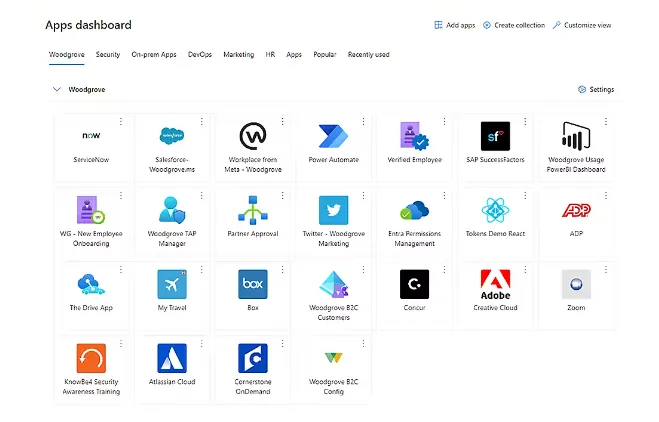
Entra ID概要
(参考: Azure)
- 既存のユーザー管理システムを活用
企業や組織が既に使っているユーザー管理システム(Microsoft Entra ID)をそのまま使って、誰がKey Vaultにアクセスできるかを決めることができます。
- 細かいアクセス権限の設定が可能
Entra IDを通じて、ユーザー、グループ、サービスプリンシパル(アプリケーションのID)などに対して、Key Vaultのアクセス権限を細かく設定できます。
この連携により、セキュリティが強化され、組織内の情報の安全な管理が可能になります。
ロールベースのアクセス制御(RBAC)による権限管理
ロールベースのアクセス制御(RBAC)という仕組みを使って必要な人だけが必要な操作を行えるようにすることで、リスクを最小限に抑えられます。
RBACとは、ユーザーやアプリに対して「何ができるか」をロール(役割)ごとに設定する仕組みです。
例えば、
Aさんは、シークレット(パスワードやAPIキーなど)を読み取ることしかできない。
Bさんは、新しい暗号化キーの作成や既存のキーの更新ができる。
など具体的な操作レベルで権限を決められます。
監査ログによる操作の追跡
Azure Key Vaultは、すべての操作を記録する監査ログ機能を提供しています。
監査ログ機能は、誰が、いつ、どの情報(シークレットやキーなど)にアクセスしたか、どんな操作を行ったかをすべて記録してくれます。
これらのログは、セキュリティ監査やコンプライアンス要件への対応にも役立ちます。またログを定期的に確認することで、不正なアクセスや異常な動作を早期に発見することも可能です。
Azure Key Vaultの作成方法
では、ここからはAzure Key Vaultの作成方法についてご紹介します。
-
Azureポータルにサインイン
まず、Azureポータルにアクセスし、Azureアカウントでサインインします。Azureアカウントをお持ちでない場合は、無料アカウントを作成することもできます。
Azureアカウント作成については、こちらの記事をご覧ください。
➡️Azure Portalとは?ログイン方法や使い方、料金を徹底解説! -
赤枠部分をクリックします。
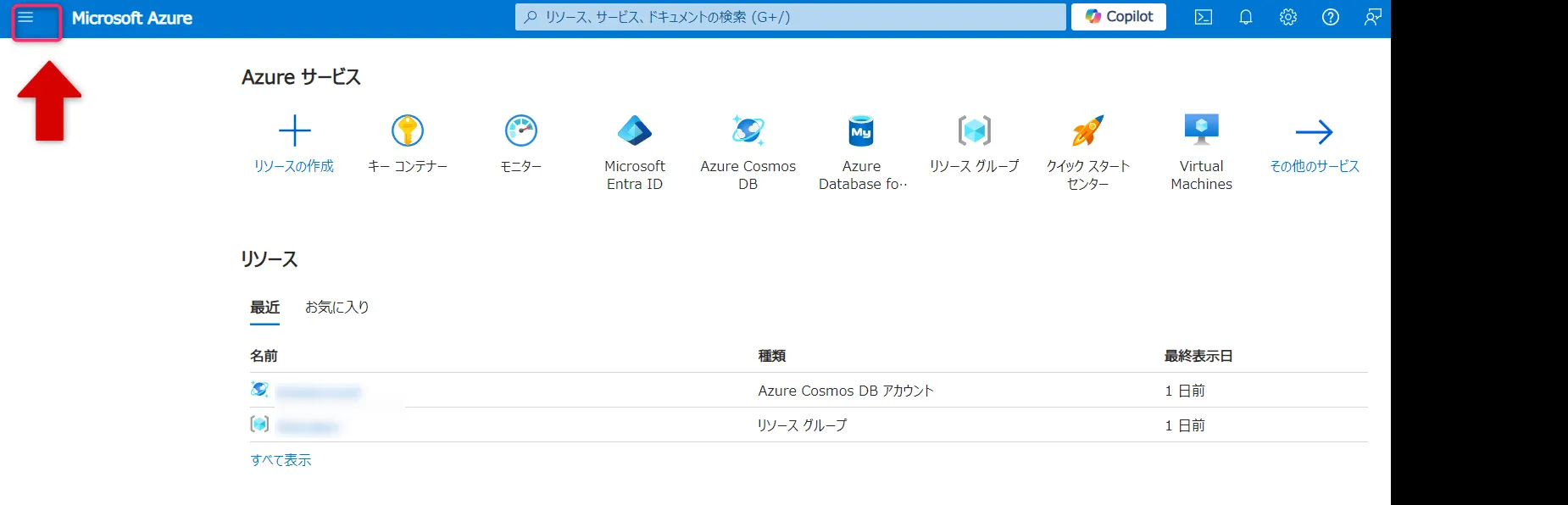
Azure Home画面
-
左側のメニューから「すべてのサービス」を選択します。
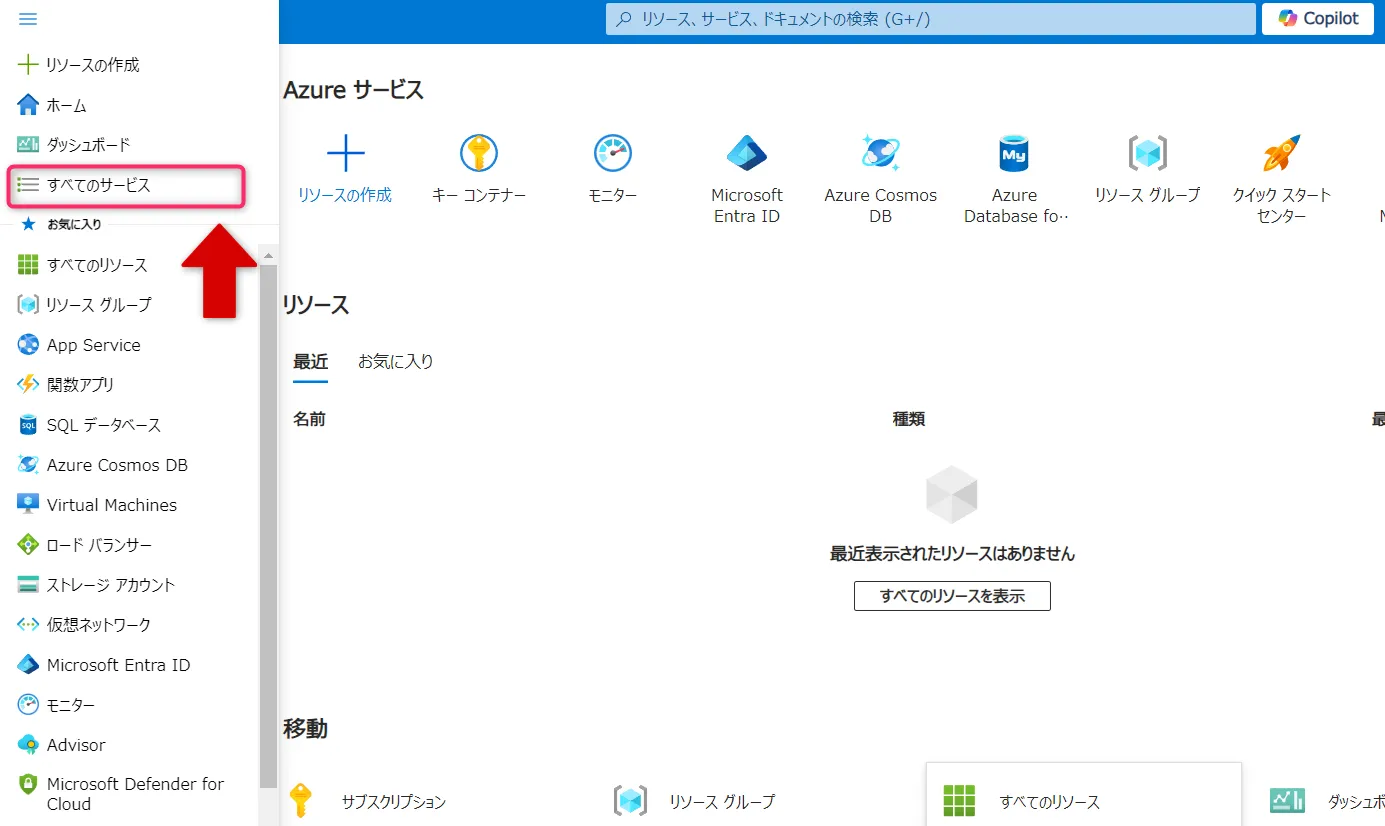
すべてのサービスボタン画面
- ①「Key Vault」を検索して、②「Key Vault」(日本語表記の場合はキーコンテナーと記載されています。)をクリックします。
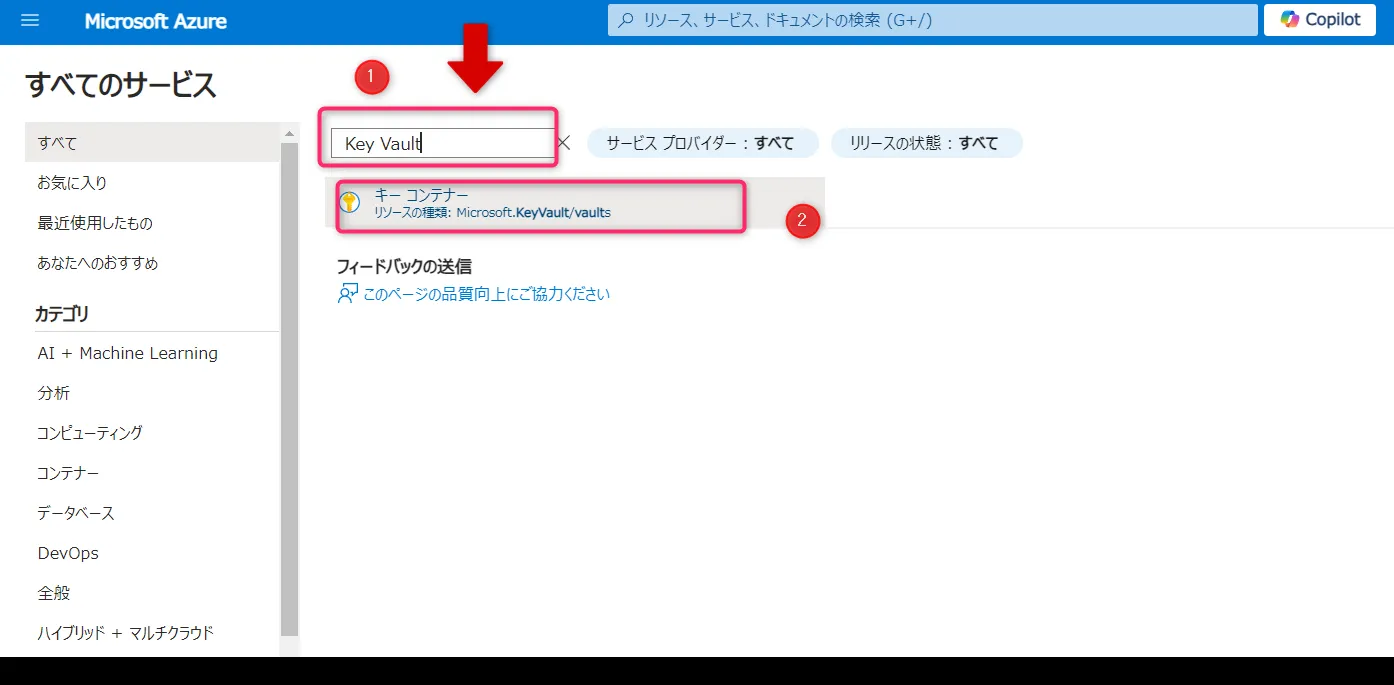
検索画面
5.「Key Vault」(キーコンテナー)を選択してページが表示されたら、「キーコンテナーの作成」をクリックします。
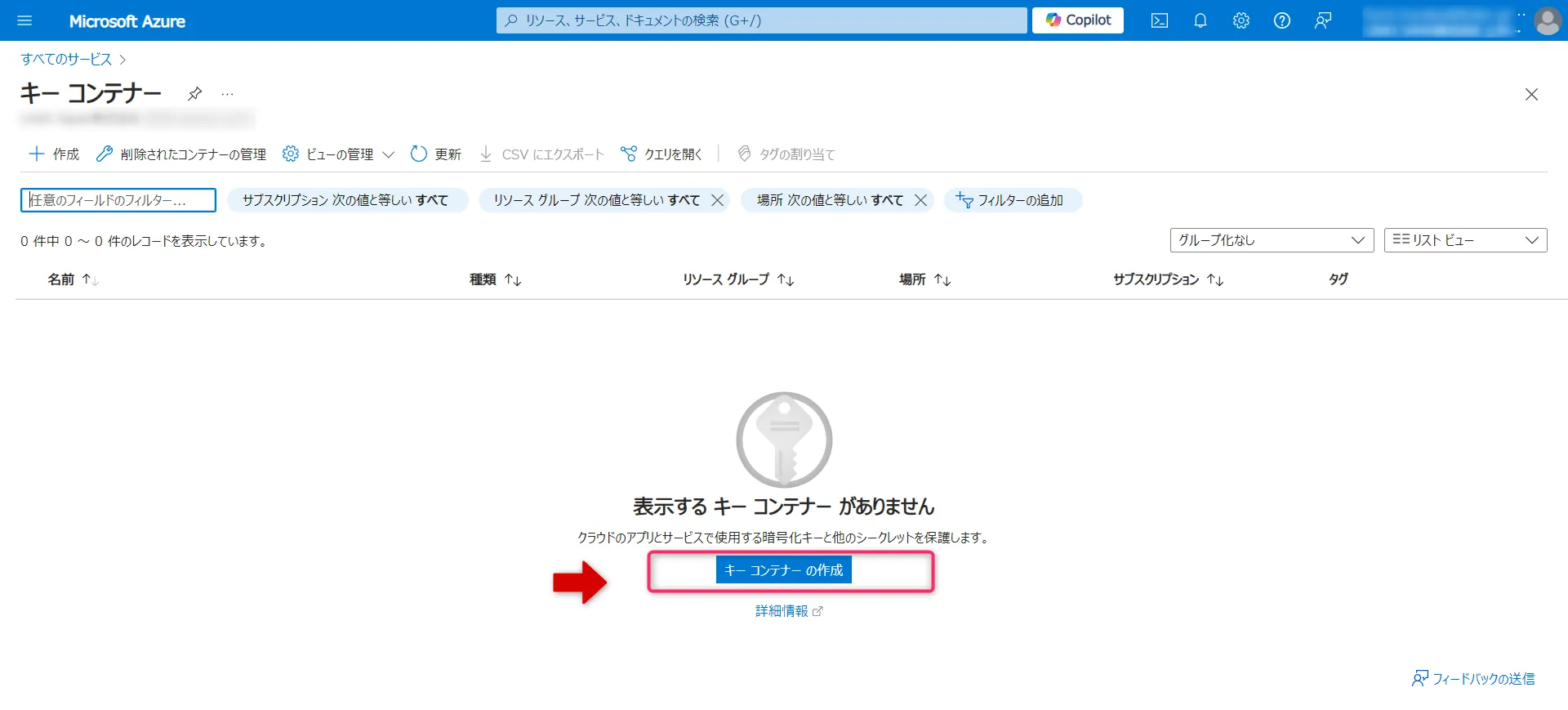
キーコンテナーの作成ボタン
- 「キーコンテナーの作成」画面が表示されます。
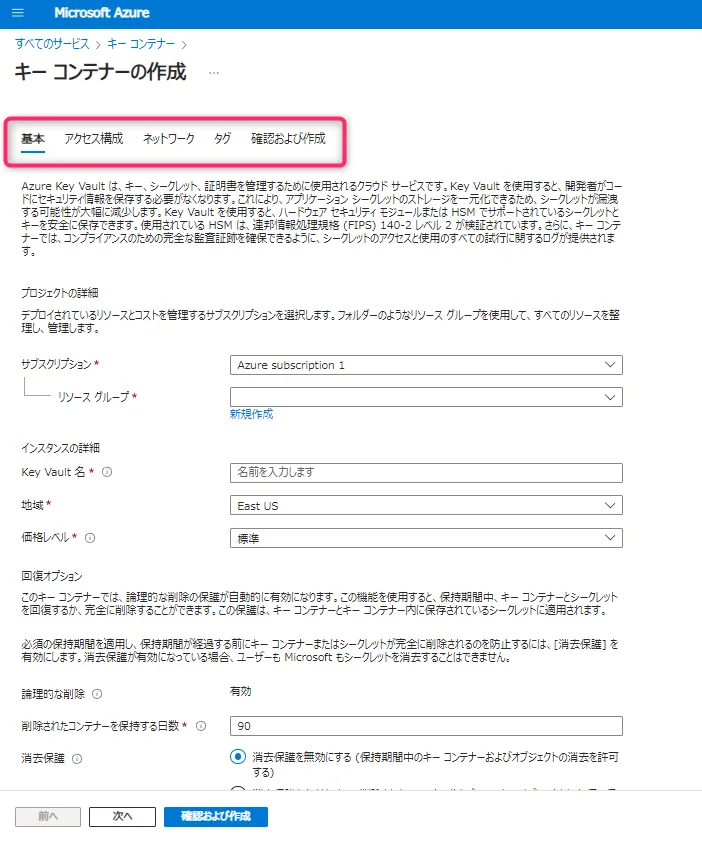
入力画面
「キーコンテナーの作成」画面は、赤枠のように、基本・アクセス構成・ネットワーク・タグ・確認および作成セクションから成り立っています。
- 基本
基本事項を入力する画面です。ここでは、キーコンテナー(Key Vault)の名前、リソースグループ、地域などを設定します。
- アクセス構成
Key Vaultへのアクセス権を設定します。ここでは、Key Vaultにアクセスできるユーザーやアプリケーションのアクセス権限を定義します。後でこれらの設定を変更することも可能です。
- ネットワーク
ネットワークセキュリティを強化するために、Key Vaultのアクセスを制限するネットワーク設定を構成します。
- タグ(オプション)
リソース管理を簡単にするために、タグを追加できます。タグは、リソースを分類したり、複数のリソースをグループ化するのに役立ちます。
- 確認および作成
入力した情報を確認し、設定が正しいことを確認したうえで、デプロイを開始する画面です。
- 基本事項の入力
以下のように入力します。
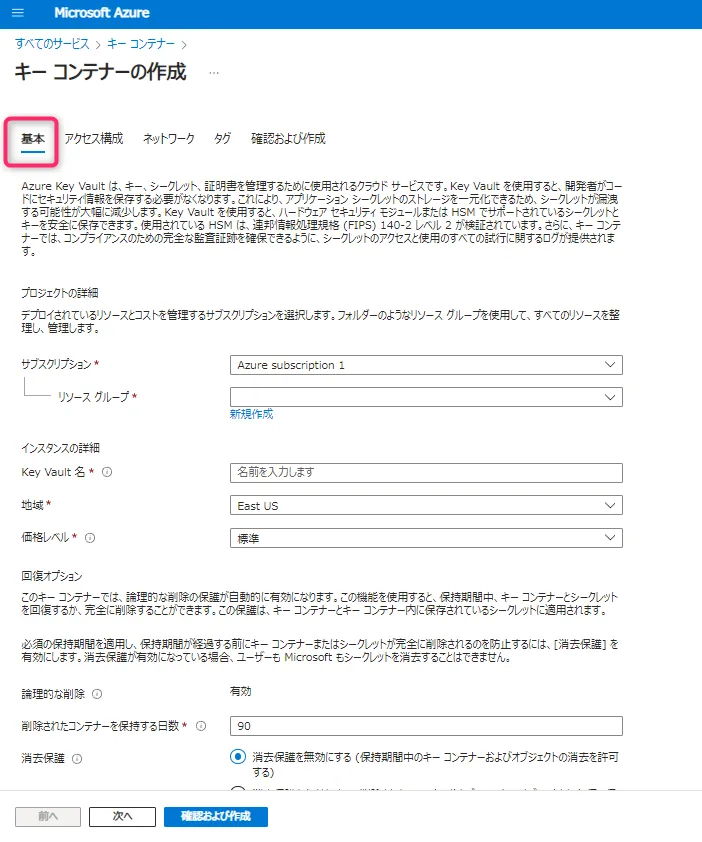
基本事項入力画面
- サブスクリプション
使用するAzureサブスクリプションを選択します。
- リソースグループ
Key Vaultを含めるリソースグループを選択します。
既存のリソースグループを使用するか、「新規作成」をクリックして新しいリソースグループを作成することができます。
- Key Vault名
一意の名前を入力します。この名前はグローバルに一意である必要があります。
- 地域
プルダウン メニューで場所を選択します。
他のオプションは既定値のままにしておきます。
-
入力した情報を確認し、問題がなければ下の「確認および作成」をクリックします。Key Vaultのデプロイが始まり、数分後には利用可能になります。
-
Key Vaultの使用開始となります。